USB port OPEL COMBO E 2019 Manuale del sistema Infotainment (in Italian)
[x] Cancel search | Manufacturer: OPEL, Model Year: 2019, Model line: COMBO E, Model: OPEL COMBO E 2019Pages: 93, PDF Dimensioni: 2.07 MB
Page 9 of 93

Introduzione91X........................................... 10
Se spento: accensione /
spegnimento
Se acceso: silenzia sistema Se ruotata, regola il volume
2 c
Multimedia Navi Pro:
Visualizza la mappa di
navigazione incorporata ........33
Multimedia: Visualizza
l'applicazione di
navigazione quando la
proiezione del telefono è
attiva ..................................... 31
3 _
Apre il menù impostazioni
veicolo, vedere il Manuale d'uso
4 b
Apre il menù audio:
Radio ..................................... 22
Lettore CD ............................. 27
Dispositivi esterni (USB,
Bluetooth) .............................. 285 d
Apre il menù delle app ..........31
6 :
Apre il menu impostazioni .....14
7 a
Apre il menù telefono ............50
8 Visualizzatore Info /
Schermo tattile con menu
Home (Il menù Home
viene visualizzato solo in
seguito a un tocco a tre
dita sullo schermo) ................14
9 Porta USB ............................. 28Comandi al volante
1 SRC (fonte)
Scelta della sorgente
audio, confermare la
selezione con G................... 10
Pressione lunga: silenzia
sistema
2 ä / å
Seleziona la stazione
radio preimpostata
successiva / precedente
con radio accesa ...................22
Page 10 of 93
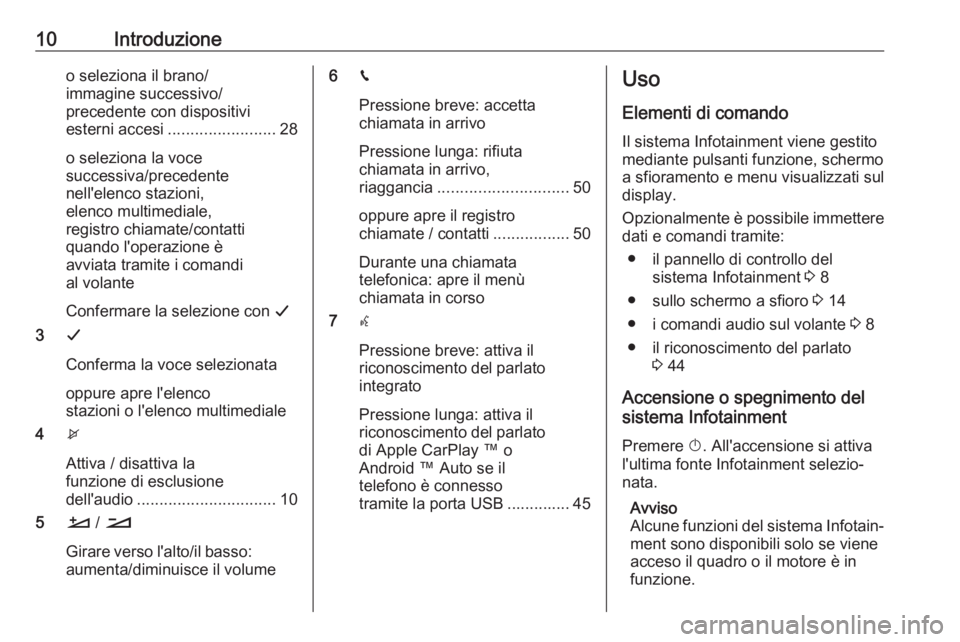
10Introduzioneo seleziona il brano/
immagine successivo/
precedente con dispositivi
esterni accesi ........................ 28
o seleziona la voce
successiva/precedente
nell'elenco stazioni,
elenco multimediale,
registro chiamate/contatti
quando l'operazione è
avviata tramite i comandi
al volante
Confermare la selezione con G
3 G
Conferma la voce selezionata
oppure apre l'elenco
stazioni o l'elenco multimediale
4 x
Attiva / disattiva la
funzione di esclusione
dell'audio ............................... 10
5 À / Á
Girare verso l'alto/il basso: aumenta/diminuisce il volume6 v
Pressione breve: accetta
chiamata in arrivo
Pressione lunga: rifiuta
chiamata in arrivo,
riaggancia ............................. 50
oppure apre il registro
chiamate / contatti .................50
Durante una chiamata
telefonica: apre il menù
chiamata in corso
7 w
Pressione breve: attiva il
riconoscimento del parlato
integrato
Pressione lunga: attiva il
riconoscimento del parlato di Apple CarPlay ™ o
Android ™ Auto se il
telefono è connesso
tramite la porta USB .............. 45Uso
Elementi di comando
Il sistema Infotainment viene gestito
mediante pulsanti funzione, schermo
a sfioramento e menu visualizzati sul
display.
Opzionalmente è possibile immettere
dati e comandi tramite:
● il pannello di controllo del sistema Infotainment 3 8
● sullo schermo a sfioro 3 14
● i comandi audio sul volante 3 8
● il riconoscimento del parlato 3 44
Accensione o spegnimento del
sistema Infotainment
Premere X. All'accensione si attiva
l'ultima fonte Infotainment selezio‐
nata.
Avviso
Alcune funzioni del sistema Infotain‐
ment sono disponibili solo se viene
acceso il quadro o il motore è in funzione.
Page 20 of 93
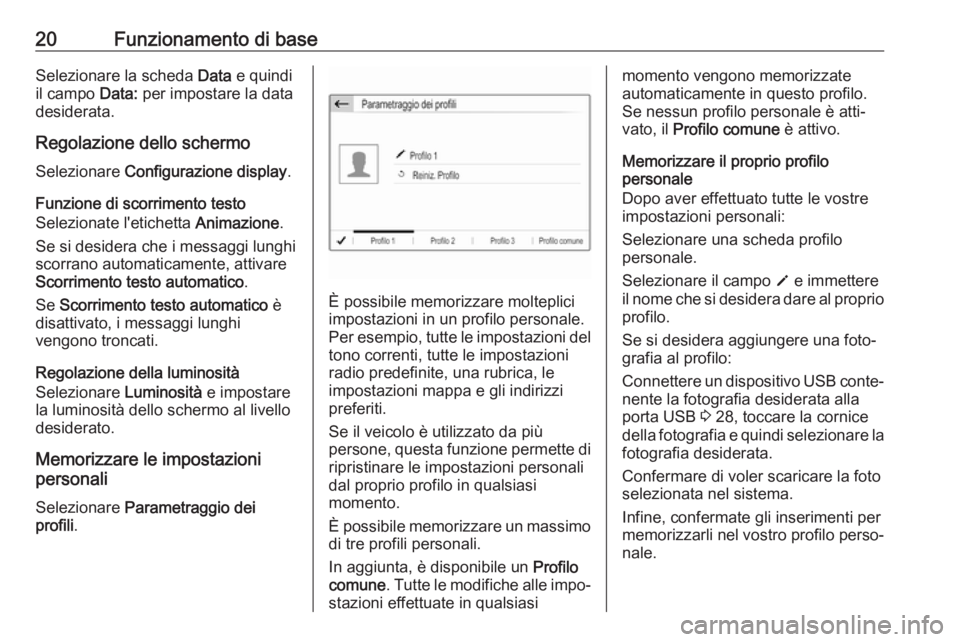
20Funzionamento di baseSelezionare la scheda Data e quindi
il campo Data: per impostare la data
desiderata.
Regolazione dello schermo
Selezionare Configurazione display .
Funzione di scorrimento testo
Selezionate l'etichetta Animazione.
Se si desidera che i messaggi lunghi
scorrano automaticamente, attivare
Scorrimento testo automatico .
Se Scorrimento testo automatico è
disattivato, i messaggi lunghi
vengono troncati.
Regolazione della luminosità
Selezionare Luminosità e impostare
la luminosità dello schermo al livello desiderato.
Memorizzare le impostazioni
personali
Selezionare Parametraggio dei
profili .
È possibile memorizzare molteplici
impostazioni in un profilo personale.Per esempio, tutte le impostazioni del
tono correnti, tutte le impostazioni
radio predefinite, una rubrica, le
impostazioni mappa e gli indirizzi
preferiti.
Se il veicolo è utilizzato da più
persone, questa funzione permette di ripristinare le impostazioni personali
dal proprio profilo in qualsiasi
momento.
È possibile memorizzare un massimo
di tre profili personali.
In aggiunta, è disponibile un Profilo
comune . Tutte le modifiche alle impo‐
stazioni effettuate in qualsiasi
momento vengono memorizzate
automaticamente in questo profilo.
Se nessun profilo personale è atti‐
vato, il Profilo comune è attivo.
Memorizzare il proprio profilo
personale
Dopo aver effettuato tutte le vostre
impostazioni personali:
Selezionare una scheda profilo
personale.
Selezionare il campo o e immettere
il nome che si desidera dare al proprio profilo.
Se si desidera aggiungere una foto‐ grafia al profilo:
Connettere un dispositivo USB conte‐ nente la fotografia desiderata alla
porta USB 3 28, toccare la cornice
della fotografia e quindi selezionare la
fotografia desiderata.
Confermare di voler scaricare la foto selezionata nel sistema.
Infine, confermate gli inserimenti per
memorizzarli nel vostro profilo perso‐
nale.
Page 28 of 93
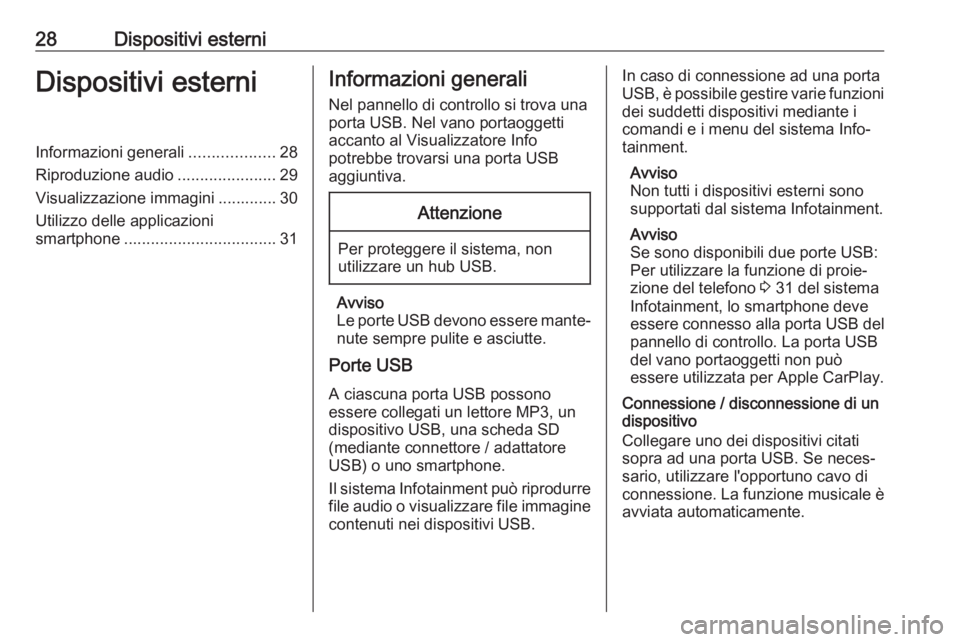
28Dispositivi esterniDispositivi esterniInformazioni generali...................28
Riproduzione audio ......................29
Visualizzazione immagini ............. 30
Utilizzo delle applicazioni
smartphone .................................. 31Informazioni generali
Nel pannello di controllo si trova una
porta USB. Nel vano portaoggetti
accanto al Visualizzatore Info
potrebbe trovarsi una porta USB
aggiuntiva.Attenzione
Per proteggere il sistema, non utilizzare un hub USB.
Avviso
Le porte USB devono essere mante‐ nute sempre pulite e asciutte.
Porte USB
A ciascuna porta USB possono
essere collegati un lettore MP3, un
dispositivo USB, una scheda SD
(mediante connettore / adattatore USB) o uno smartphone.
Il sistema Infotainment può riprodurre
file audio o visualizzare file immagine contenuti nei dispositivi USB.
In caso di connessione ad una porta
USB, è possibile gestire varie funzioni dei suddetti dispositivi mediante i
comandi e i menu del sistema Info‐
tainment.
Avviso
Non tutti i dispositivi esterni sono
supportati dal sistema Infotainment.
Avviso
Se sono disponibili due porte USB:
Per utilizzare la funzione di proie‐
zione del telefono 3 31 del sistema
Infotainment, lo smartphone deve
essere connesso alla porta USB del
pannello di controllo. La porta USB
del vano portaoggetti non può
essere utilizzata per Apple CarPlay.
Connessione / disconnessione di un
dispositivo
Collegare uno dei dispositivi citati
sopra ad una porta USB. Se neces‐
sario, utilizzare l'opportuno cavo di
connessione. La funzione musicale è
avviata automaticamente.
Page 29 of 93
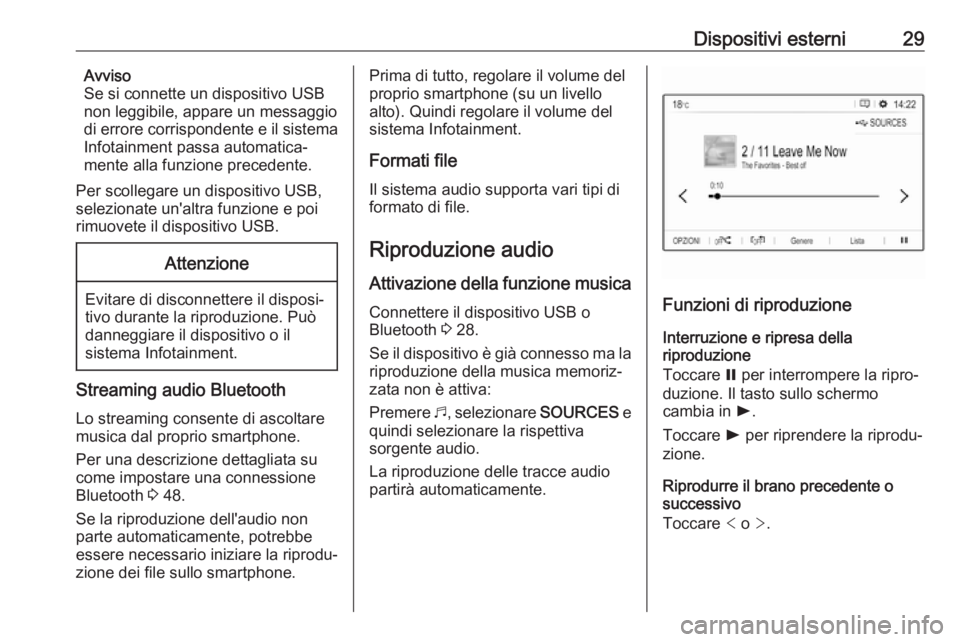
Dispositivi esterni29Avviso
Se si connette un dispositivo USB
non leggibile, appare un messaggio
di errore corrispondente e il sistema
Infotainment passa automatica‐
mente alla funzione precedente.
Per scollegare un dispositivo USB,
selezionate un'altra funzione e poi rimuovete il dispositivo USB.Attenzione
Evitare di disconnettere il disposi‐
tivo durante la riproduzione. Può
danneggiare il dispositivo o il
sistema Infotainment.
Streaming audio Bluetooth
Lo streaming consente di ascoltare musica dal proprio smartphone.
Per una descrizione dettagliata su
come impostare una connessione
Bluetooth 3 48.
Se la riproduzione dell'audio non
parte automaticamente, potrebbe
essere necessario iniziare la riprodu‐
zione dei file sullo smartphone.
Prima di tutto, regolare il volume del proprio smartphone (su un livello
alto). Quindi regolare il volume del
sistema Infotainment.
Formati file
Il sistema audio supporta vari tipi di
formato di file.
Riproduzione audio
Attivazione della funzione musica Connettere il dispositivo USB o
Bluetooth 3 28.
Se il dispositivo è già connesso ma la
riproduzione della musica memoriz‐
zata non è attiva:
Premere b, selezionare SOURCES e
quindi selezionare la rispettiva
sorgente audio.
La riproduzione delle tracce audio partirà automaticamente.
Funzioni di riproduzione
Interruzione e ripresa della
riproduzione
Toccare = per interrompere la ripro‐
duzione. Il tasto sullo schermo
cambia in l.
Toccare l per riprendere la riprodu‐
zione.
Riprodurre il brano precedente o
successivo
Toccare < o >.
Page 31 of 93
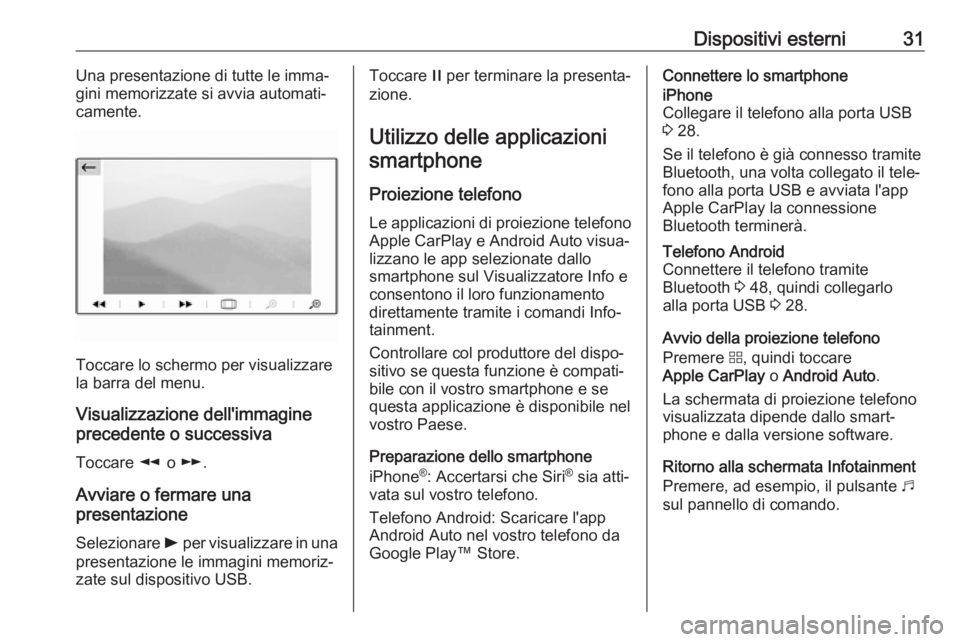
Dispositivi esterni31Una presentazione di tutte le imma‐
gini memorizzate si avvia automati‐
camente.
Toccare lo schermo per visualizzare
la barra del menu.
Visualizzazione dell'immagine
precedente o successiva
Toccare l o m .
Avviare o fermare una
presentazione
Selezionare l per visualizzare in una
presentazione le immagini memoriz‐ zate sul dispositivo USB.
Toccare / per terminare la presenta‐
zione.
Utilizzo delle applicazioni smartphone
Proiezione telefono Le applicazioni di proiezione telefono Apple CarPlay e Android Auto visua‐lizzano le app selezionate dallo
smartphone sul Visualizzatore Info e
consentono il loro funzionamento
direttamente tramite i comandi Info‐
tainment.
Controllare col produttore del dispo‐
sitivo se questa funzione è compati‐
bile con il vostro smartphone e se
questa applicazione è disponibile nel vostro Paese.
Preparazione dello smartphone
iPhone ®
: Accertarsi che Siri ®
sia atti‐
vata sul vostro telefono.
Telefono Android: Scaricare l'app
Android Auto nel vostro telefono da
Google Play™ Store.Connettere lo smartphoneiPhone
Collegare il telefono alla porta USB
3 28.
Se il telefono è già connesso tramite
Bluetooth, una volta collegato il tele‐
fono alla porta USB e avviata l'app
Apple CarPlay la connessione
Bluetooth terminerà.Telefono Android
Connettere il telefono tramite
Bluetooth 3 48, quindi collegarlo
alla porta USB 3 28.
Avvio della proiezione telefono
Premere d, quindi toccare
Apple CarPlay o Android Auto .
La schermata di proiezione telefono
visualizzata dipende dallo smart‐
phone e dalla versione software.
Ritorno alla schermata Infotainment
Premere, ad esempio, il pulsante b
sul pannello di comando.
Page 48 of 93
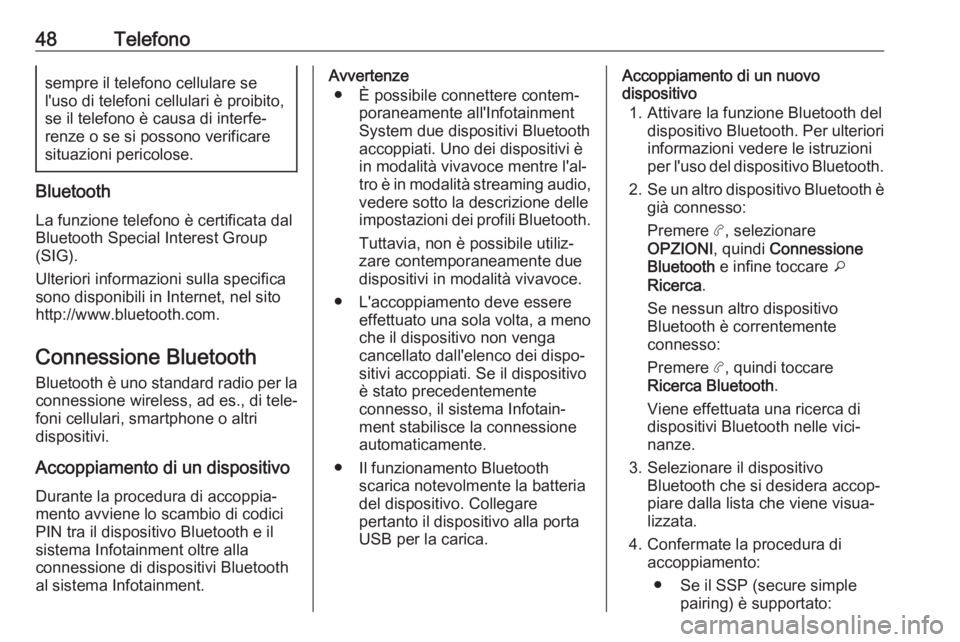
48Telefonosempre il telefono cellulare se
l'uso di telefoni cellulari è proibito,
se il telefono è causa di interfe‐
renze o se si possono verificare situazioni pericolose.
Bluetooth
La funzione telefono è certificata dal
Bluetooth Special Interest Group
(SIG).
Ulteriori informazioni sulla specifica
sono disponibili in Internet, nel sito
http://www.bluetooth.com.
Connessione Bluetooth Bluetooth è uno standard radio per la
connessione wireless, ad es., di tele‐
foni cellulari, smartphone o altri
dispositivi.
Accoppiamento di un dispositivo
Durante la procedura di accoppia‐
mento avviene lo scambio di codici
PIN tra il dispositivo Bluetooth e il
sistema Infotainment oltre alla
connessione di dispositivi Bluetooth
al sistema Infotainment.
Avvertenze
● È possibile connettere contem‐ poraneamente all'Infotainment
System due dispositivi Bluetooth
accoppiati. Uno dei dispositivi è
in modalità vivavoce mentre l'al‐
tro è in modalità streaming audio, vedere sotto la descrizione delle
impostazioni dei profili Bluetooth.
Tuttavia, non è possibile utiliz‐
zare contemporaneamente due
dispositivi in modalità vivavoce.
● L'accoppiamento deve essere effettuato una sola volta, a meno
che il dispositivo non venga
cancellato dall'elenco dei dispo‐
sitivi accoppiati. Se il dispositivo
è stato precedentemente
connesso, il sistema Infotain‐
ment stabilisce la connessione automaticamente.
● Il funzionamento Bluetooth scarica notevolmente la batteriadel dispositivo. Collegare
pertanto il dispositivo alla porta
USB per la carica.Accoppiamento di un nuovo
dispositivo
1. Attivare la funzione Bluetooth del dispositivo Bluetooth. Per ulterioriinformazioni vedere le istruzioni
per l'uso del dispositivo Bluetooth.
2. Se un altro dispositivo Bluetooth è
già connesso:
Premere a, selezionare
OPZIONI , quindi Connessione
Bluetooth e infine toccare o
Ricerca .
Se nessun altro dispositivo
Bluetooth è correntemente
connesso:
Premere a, quindi toccare
Ricerca Bluetooth .
Viene effettuata una ricerca di
dispositivi Bluetooth nelle vici‐
nanze.
3. Selezionare il dispositivo Bluetooth che si desidera accop‐
piare dalla lista che viene visua‐
lizzata.
4. Confermate la procedura di accoppiamento:
● Se il SSP (secure simple pairing) è supportato:
Page 52 of 93
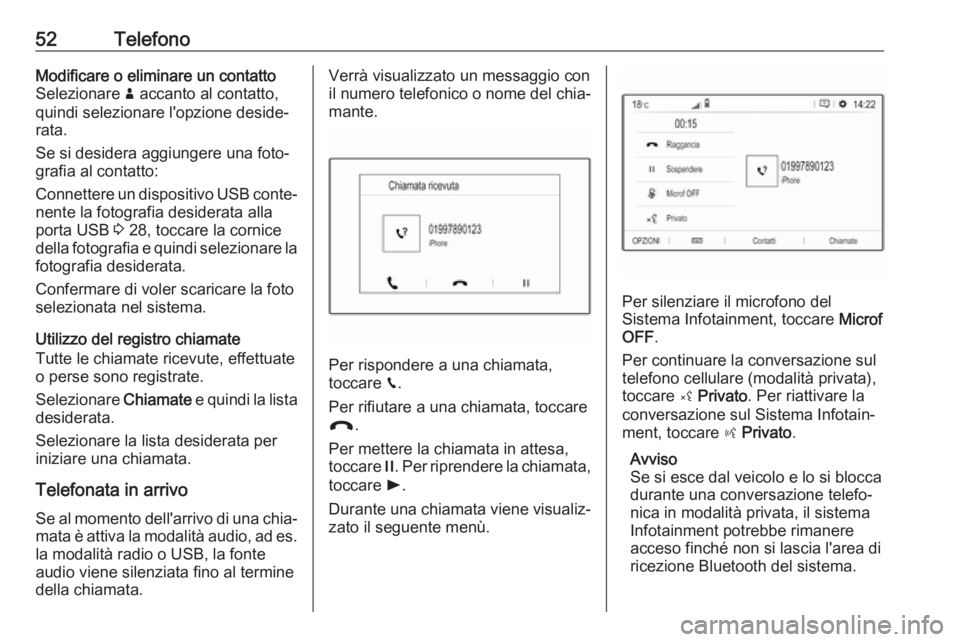
52TelefonoModificare o eliminare un contatto
Selezionare ð accanto al contatto,
quindi selezionare l'opzione deside‐ rata.
Se si desidera aggiungere una foto‐
grafia al contatto:
Connettere un dispositivo USB conte‐ nente la fotografia desiderata alla
porta USB 3 28, toccare la cornice
della fotografia e quindi selezionare la
fotografia desiderata.
Confermare di voler scaricare la foto
selezionata nel sistema.
Utilizzo del registro chiamate
Tutte le chiamate ricevute, effettuate
o perse sono registrate.
Selezionare Chiamate e quindi la lista
desiderata.
Selezionare la lista desiderata per
iniziare una chiamata.
Telefonata in arrivo
Se al momento dell'arrivo di una chia‐
mata è attiva la modalità audio, ad es. la modalità radio o USB, la fonte
audio viene silenziata fino al termine
della chiamata.Verrà visualizzato un messaggio con
il numero telefonico o nome del chia‐
mante.
Per rispondere a una chiamata,
toccare v.
Per rifiutare a una chiamata, toccare
@ .
Per mettere la chiamata in attesa,
toccare /. Per riprendere la chiamata,
toccare l.
Durante una chiamata viene visualiz‐
zato il seguente menù.
Per silenziare il microfono del
Sistema Infotainment, toccare Microf
OFF .
Per continuare la conversazione sul
telefono cellulare (modalità privata),
toccare ý Privato . Per riattivare la
conversazione sul Sistema Infotain‐
ment, toccare ÿ Privato .
Avviso
Se si esce dal veicolo e lo si blocca
durante una conversazione telefo‐
nica in modalità privata, il sistema
Infotainment potrebbe rimanere
acceso finché non si lascia l'area di
ricezione Bluetooth del sistema.
Page 59 of 93
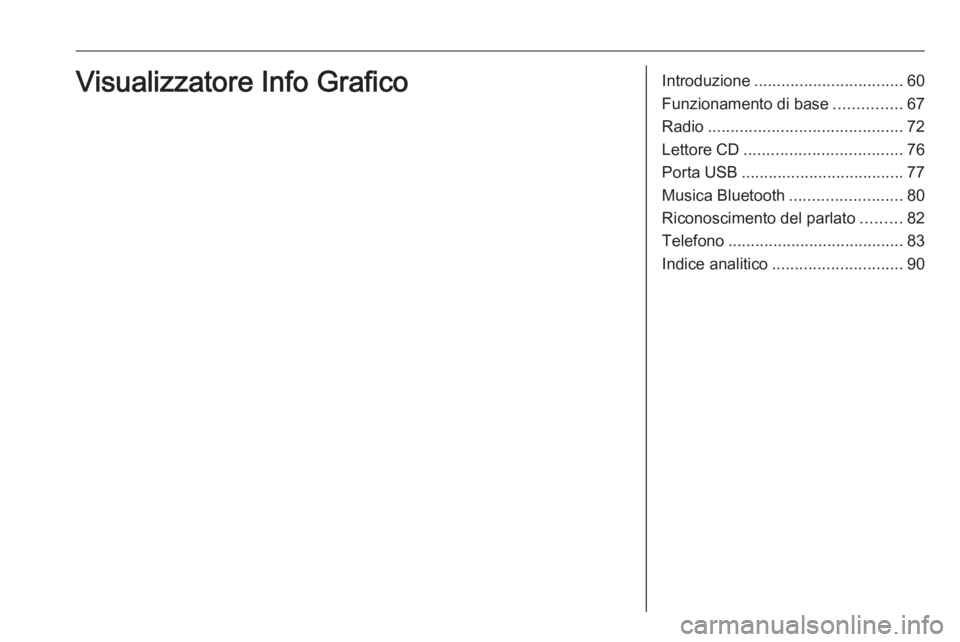
Introduzione................................. 60
Funzionamento di base ...............67
Radio ........................................... 72
Lettore CD ................................... 76
Porta USB .................................... 77
Musica Bluetooth .........................80
Riconoscimento del parlato .........82
Telefono ....................................... 83
Indice analitico ............................. 90Visualizzatore Info Grafico
Page 63 of 93
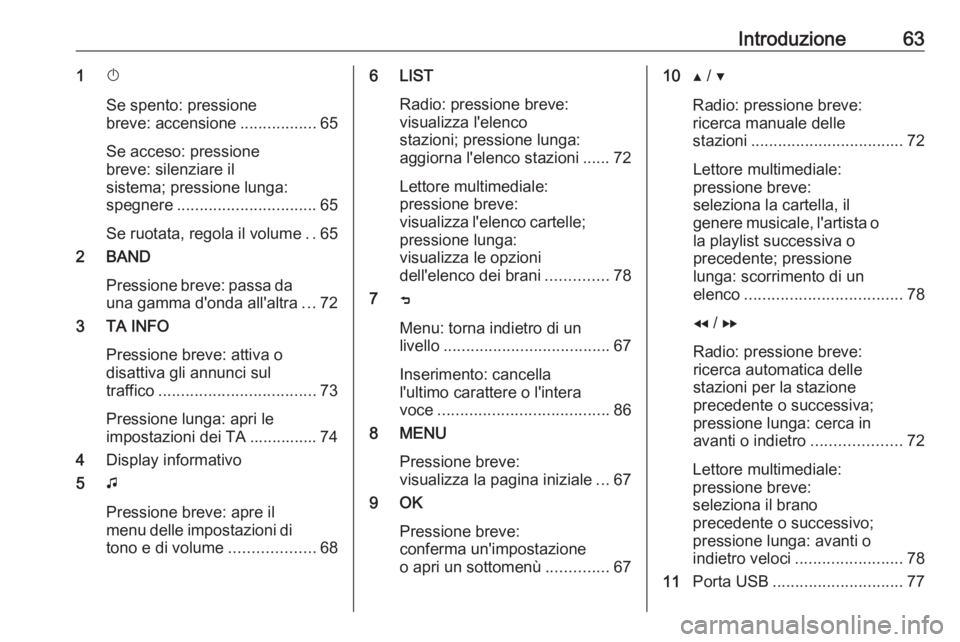
Introduzione631X
Se spento: pressione
breve: accensione .................65
Se acceso: pressione
breve: silenziare il
sistema; pressione lunga:
spegnere ............................... 65
Se ruotata, regola il volume ..65
2 BAND
Pressione breve: passa da
una gamma d'onda all'altra ...72
3 TA INFO
Pressione breve: attiva o
disattiva gli annunci sul
traffico ................................... 73
Pressione lunga: apri le
impostazioni dei TA ............... 74
4 Display informativo
5 G
Pressione breve: apre il
menu delle impostazioni di tono e di volume ...................686 LIST
Radio: pressione breve:
visualizza l'elenco
stazioni; pressione lunga:
aggiorna l'elenco stazioni ...... 72
Lettore multimediale:
pressione breve:
visualizza l'elenco cartelle;
pressione lunga:
visualizza le opzioni
dell'elenco dei brani ..............78
7 ß
Menu: torna indietro di un
livello ..................................... 67
Inserimento: cancella
l'ultimo carattere o l'intera
voce ...................................... 86
8 MENU
Pressione breve:
visualizza la pagina iniziale ...67
9 OK
Pressione breve:
conferma un'impostazione
o apri un sottomenù ..............6710Y / Z
Radio: pressione breve:
ricerca manuale delle
stazioni .................................. 72
Lettore multimediale:
pressione breve:
seleziona la cartella, il
genere musicale, l'artista o la playlist successiva o
precedente; pressione
lunga: scorrimento di un
elenco ................................... 78
f / g
Radio: pressione breve:
ricerca automatica delle
stazioni per la stazione
precedente o successiva;
pressione lunga: cerca in
avanti o indietro ....................72
Lettore multimediale:
pressione breve:
seleziona il brano
precedente o successivo;
pressione lunga: avanti o
indietro veloci ........................ 78
11 Porta USB ............................. 77